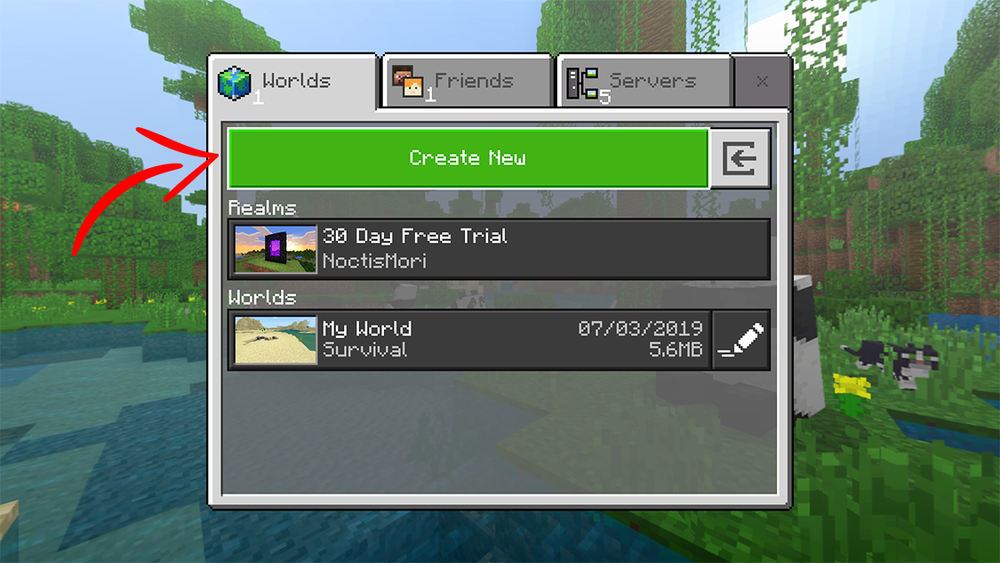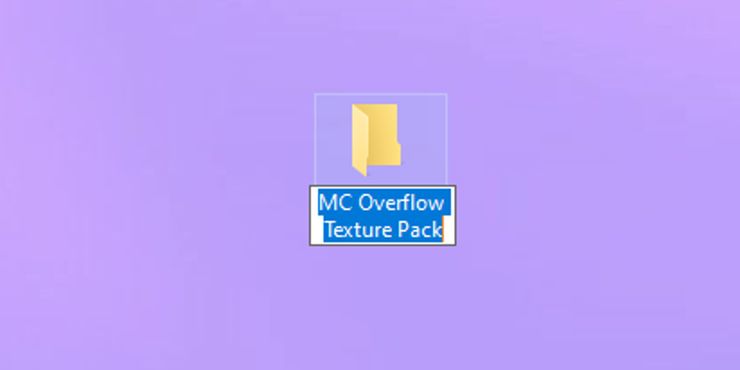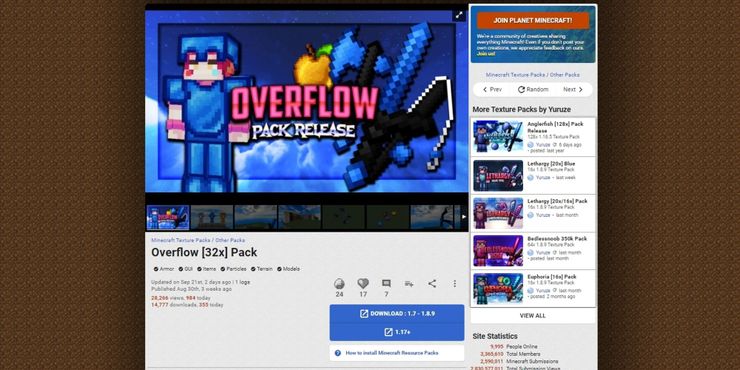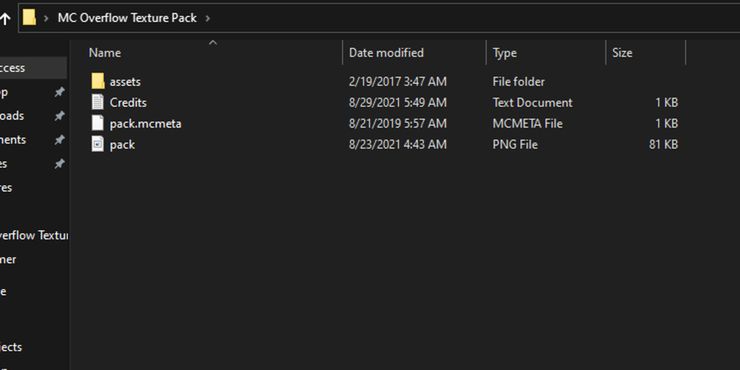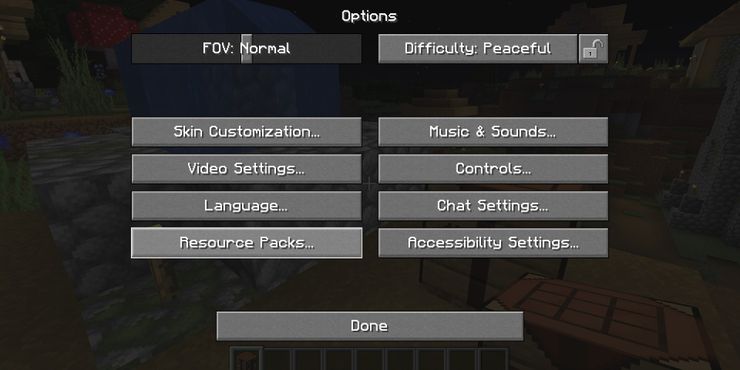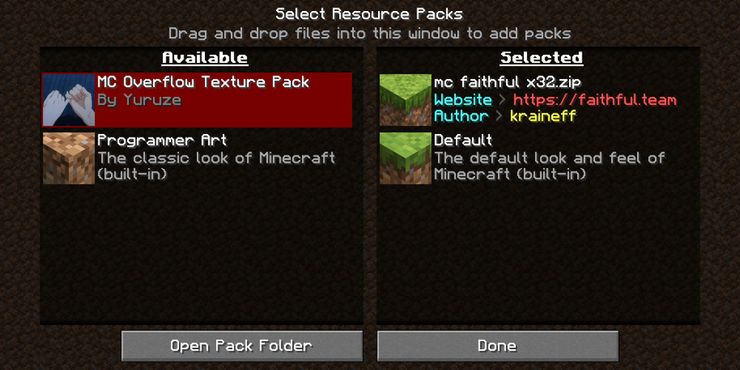Как установить ресурспаки в Майнкрафт
На протяжении многих лет Minecraft оставался верным своим текстурам. Новые обновления могут вносить некоторые изменения в текстуры, но по большей части Minecraft сохраняет классический и культовый вид. Однако иногда вам могут понадобиться новые текстуры; к счастью, в сети доступно множество пакетов текстур. Пока существует Minecraft, люди создают новые моды и пакеты текстур.
В этом руководстве мы рассмотрим загрузку и использование пакета текстур. Для этого не требуется загружать какие-либо дополнительные программы. В общем, просто убедитесь, что у вас достаточно места на вашем компьютере. Многие пакеты текстур занимают много места, и вы определенно не хотите, чтобы на вашем ПК закончилось место. Помните, что это руководство предназначено для тех, кто играет в Java-версию Minecraft.
Обновлено Шоном Мюрреем от 24 мая 2023 г.: Новые текстуры могут добавить совершенно новый элемент погружения в ваш опыт Minecraft, поэтому мы обновили это руководство, улучшив форматирование, чтобы упростить поиск и загрузку пакетов текстур.
Создайте папку для выбранного пакета текстур
Перед загрузкой пакета текстур вам необходимо создать папку для загрузки пакета в формат . В этом руководстве мы будем работать с пакетом текстур Overflow, поэтому наша папка будет называться «Пакет текстур MC Overflow».
Не стесняйтесь загружать любой пакет текстур по вашему выбору и называть папку как хотите . Позже мы рассмотрим некоторые рекомендуемые пакеты текстур, которые вы можете скачать.
Скачать пакет текстур
Когда ваша папка готова, пришло время загрузить пакет текстур. Существует несколько веб-сайтов , позволяющих загружать пакеты текстур, одним из самых популярных из которых является Planet Minecraft . Здесь вы можете найти множество пакетов текстур, а также обзоры каждого из них.
Если вы пытаетесь найти подходящий пакет текстур, не забудьте прочитать обзоры и посмотреть рейтинги, так как не все пакеты текстур созданы одинаково!
Найдя понравившийся пакет текстур, загрузите его и сохраните в только что созданной папке .
Извлечь файлы
У вас должна быть папка с заархивированной версией пакета внутри. Щелкните правой кнопкой мыши ZIP-файл и выберите «Извлечь сюда». Это приведет к распаковке файла и добавлению дополнительных элементов в папку. После того, как файл будет полностью разархивирован, вы можете удалить исходный файл .zip.
Теперь у вас должна быть папка с несколькими файлами, составляющими пакет текстур, как на изображении выше. Теперь скопируйте всю папку. Если вы сохранили папку на рабочем столе, просто щелкните правой кнопкой мыши и нажмите «Копировать».
Откройте параметры Minecraft
Пришло время открыть Minecraft прямо сейчас ! Этот шаг можно сделать либо в игре, либо из главного меню.
В меню настроек выберите «Параметры». Это направит вас к другому экрану с восемью вариантами. Здесь вы выберете «Пакеты ресурсов».
Вставьте папку пакета текстур
Панель пакета ресурсов будет иметь два столбца с кнопкой внизу с надписью «Открыть папку пакета». При нажатии на эту кнопку откроется новое окно проводника. Вставьте сюда папку, которую вы скопировали ранее.
Как только вы вставите папку , пакет текстур станет доступным для выбора.
Выбор пакета текстур
После того, как папка будет вставлена, вы можете выйти из окна проводника . Теперь вы должны увидеть новый пакет текстур в левой колонке .
На изображении выше видно, что пакет текстур красного цвета . Это означает, что он не полностью совместим с версией Minecraft , в которую вы сейчас играете . Это нормально! Пакет текстур может не включать некоторые элементы, но в целом вы все равно сможете с комфортом его использовать .
Когда вы наведете курсор на пакет текстур, вы увидите стрелку, указывающую вправо. Нажатие на эту стрелку приведет к тому, что пакет текстур появится справа от выбранных пакетов. Выше вы можете увидеть уже выбранный пакет текстур. Если это так, вам нужно переместить все пакеты текстур , которые используются в настоящее время, в столбец «Доступно», чтобы отменить их выбор.
Параметр по умолчанию всегда будет в выбранном разделе , поэтому вы можете просто оставить его как есть. Убедитесь, что ваш загруженный пакет текстур остается выше параметра по умолчанию.
С новым пакетом текстур в верхней части столбца «Выбрано» нажмите «Готово!» Minecraft перезагрузится, и будет применен новый пакет текстур.
Рекомендуемые пакеты текстур
Теперь, когда вы знаете, как установить пакет текстур, давайте рассмотрим несколько пакетов текстур, которые мы рекомендуем . В этом руководстве мы использовали пакет текстур Overflow, который можно найти здесь .
- Набор текстур Faithful 32×32
- Пакет 3D-текстур по умолчанию
- Пакет текстур Chroma Hills
- Пакет текстур Depixel
- Пакет текстур Sphax PureBDCraft
Это все, что нужно знать об установке пакета текстур. Сначала это может быть немного сложно, особенно если вы не привыкли скачивать различные пакеты или моды. Как и при загрузке чего-либо в Интернете, будьте осторожны!
Прежде чем загружать пакет, сделайте как можно больше исследований; загрузка чего-либо из Интернета может быть сопряжена с риском. Помните, загружайте пакет текстур только в том случае, если вам удобно загружать эти файлы. Minecraft по-прежнему доставляет удовольствие, даже если вы играете с текстурами по умолчанию .